12 choses à essayer lorsque votre carte SIM ne fonctionne pas

- 2659
- 128
- Jade Muller
Avez-vous essayé de vous connecter à votre réseau mobile, mais votre carte SIM ne fonctionne pas? Ou avez-vous obtenu une erreur spécifique sur votre iPhone qui dit: «Aucune carte SIM est installée?«Un appareil sans carte SIM fonctionnelle est presque inutile.
Dans cet article, nous allons examiner les problèmes les plus courants qui empêchent votre carte SIM de fonctionner correctement. Nous vous apprendrons toutes les étapes de dépannage que vous devez prendre pour faire fonctionner votre carte SIM sur votre iPhone ou votre téléphone Android.
Table des matières
2. Nettoyez la carte SIM et le plateau de carte SIM
Vous devez également vérifier s'il y a de la poussière ou de la crasse à l'intérieur de l'emplacement de la carte SIM car il peut interférer avec la connexion. Utilisez une boîte d'air comprimé pour souffler dans la fente et effacer tous les débris. Vous pouvez également utiliser un morceau de tissu en microfibre propre pour essuyer les contacts de la carte SIM.
N'oubliez pas de nettoyer vos appareils régulièrement pour empêcher la poussière de nuire à votre matériel.
3. Redémarrez votre appareil
Si votre téléphone mobile ne reconnaît pas la carte SIM pour une raison quelconque, un redémarrage peut effacer le problème. Beaucoup de processus s'exécutent en arrière-plan, qu'il s'agisse d'un iPhone ou d'une galaxie Samsung. Au fil du temps, ils peuvent commencer à interférer les uns avec les autres ou mettre trop de stress sur le matériel.
4. Mettez à jour votre appareil
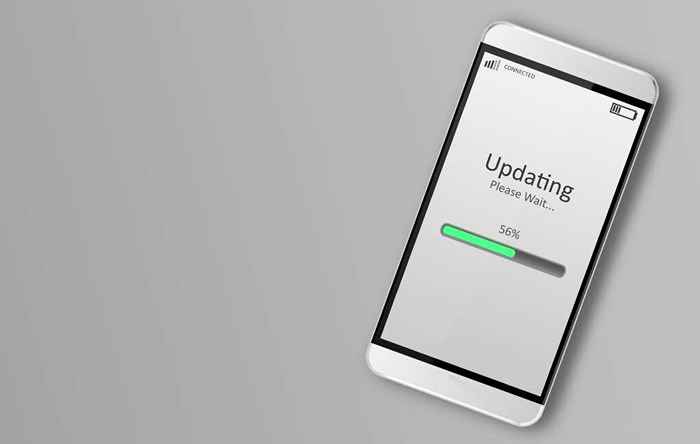
Si votre version iOS ou Android est obsolète, vous pouvez rencontrer des erreurs liées à la carte SIM. Connectez votre appareil à un réseau Wi-Fi et vérifiez si une mise à jour système est disponible.
Sur l'un ou l'autre appareil, vous devriez voir une notification ou une fenêtre contextuelle si des mises à jour importantes sont en attente. Cliquez dessus et suivez les instructions à l'écran. Assurez-vous simplement que votre téléphone a beaucoup de batterie car les mises à jour du système peuvent prendre un certain temps.
5. Tourner / désactiver le mode avion
Divers problèmes, qui sont presque impossibles à détecter, peuvent empêcher votre téléphone de se connecter au réseau sans fil de votre opérateur. Activer le mode avion, puis peut résoudre ces problèmes.
Sur iOS:
1. Glissez vers le bas depuis l'écran de votre iPhone pour afficher le menu et cliquer sur le Mode avion icône. Cela permettra le mode avion.
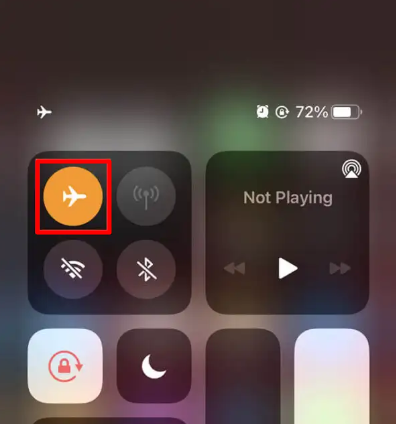
2. Attendez quelques secondes pour que l'appareil configure le nouveau paramètre, puis appuyez sur Mode avion encore pour l'éteindre.
Sur Android:
1. Glissez vers le bas en haut de l'écran et faites défiler le menu jusqu'à ce que vous trouviez l'icône de l'avion. Cliquer sur Mode avion / / Mode avion.
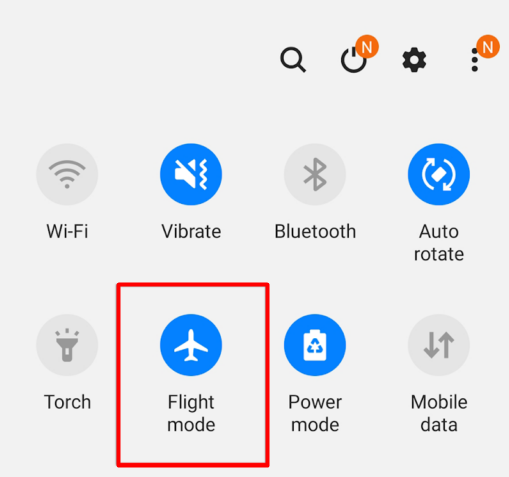
2. Attendez quelques secondes avant de taper à nouveau le bouton du mode de vol pour l'éteindre.
6. Essayez un autre appareil
Pour exclure tout problème avec la carte SIM elle-même, essayez de l'insérer dans un autre téléphone. Si cela ne fonctionne toujours pas, vérifiez les étapes de dépannage de base 7 et 8.
7. Contacter le support technique
Si vous avez récemment modifié votre fournisseur de services ou votre appareil, vous pouvez rencontrer divers problèmes avec votre carte SIM ou votre téléphone. Dans ce cas, le plan d'action le plus simple consiste à contacter votre fournisseur de services ou votre fabricant d'appareils pour une assistance professionnelle, sinon vous pourriez endommager votre appareil.
8. La carte SIM est-elle active?
Ceci est lié à l'étape 7 de ce guide de dépannage de base. Lorsque vous parlez à votre fournisseur de services réseau, demandez si la carte SIM a été activée ou enregistrée correctement. Ce sont les seuls à pouvoir trier cela pour vous.
Dépannage avancé
Si les étapes ci-dessus n'ont pas résolu votre problème «pas de sim», il est temps d'essayer quelques correctifs légèrement plus avancés.
9. Réinitialiser les réglages réseau
Si votre téléphone iOS ou Android n'a pas été correctement configuré, essayez de réinitialiser les paramètres du réseau. Parfois, un problème lié au réseau peut empêcher votre carte SIM de fonctionner correctement, donc la réinitialisation des paramètres du réseau à leur état par défaut devrait résoudre le problème. Ne vous inquiétez pas, cette option de «réinitialisation» n'endommagera aucune de vos données ou n'apportera aucune modification liée au système.
Sur iOS:
Aller vers Paramètres > Général > Réinitialiser et sélectionnez le Réinitialiser les réglages réseau Option du menu.
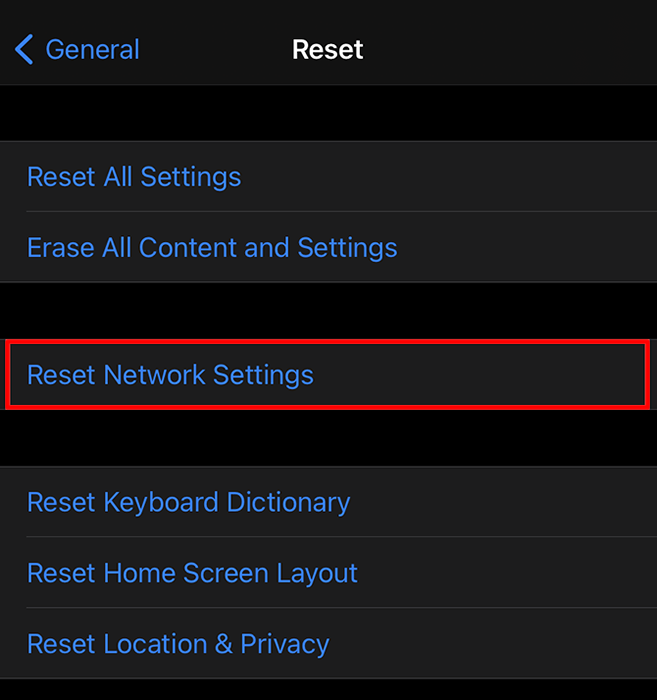
Sur Android:
Aller à Paramètres > Direction générale > Réinitialiser > Réinitialiser les réglages réseau et cliquez sur le Réinitialiser les options bouton.
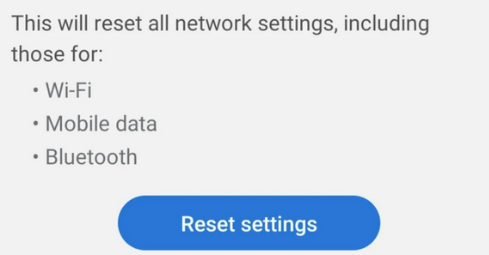
dix. Mettre à jour les paramètres des opérateurs
Si votre fournisseur de services de réseau mobile a apporté des modifications à ses paramètres, vous devez mettre à jour les paramètres de votre téléphone. Normalement, ce type de mise à jour devrait déclencher automatiquement, mais certains problèmes et processus d'arrière-plan pourraient vous forcer à effectuer la mise à jour manuellement.
Que vous utilisiez un appareil iOS ou un téléphone Android, vous devez d'abord vous connecter à un réseau Wi-Fi. Ensuite, suivez les étapes ci-dessous pour chaque appareil.
Sur iOS:
1. Aller à Paramètres > Général > À propos et accéder aux informations sur votre opérateur.
2. Attendez et vous devriez voir une fenêtre contextuelle qui vous demande de mettre à jour les paramètres de votre opérateur. Appuyez sur le Mise à jour bouton.
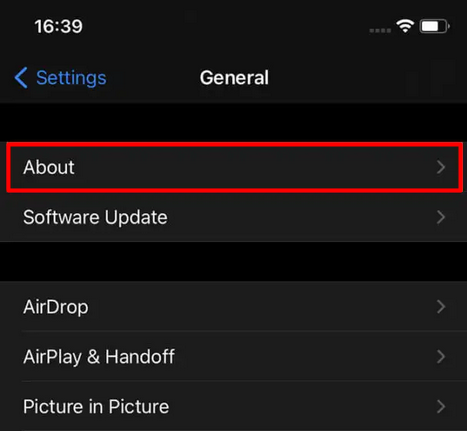
Sur Android:
La mise à jour des paramètres des opérateurs peut être plus difficile, mais vous n'avez généralement pas à. Cela dépend beaucoup de la marque de téléphone que vous avez et de la version Android que vous utilisez, mais tous les téléphones Android géreront automatiquement les mises à jour des opérateurs à moins que quelque chose ne tourne terriblement mal. Sinon, vous devrez configurer manuellement les paramètres de votre opérateur et nous ne recommandons pas que. Si vous soupçonnez toujours que c'est la raison pour laquelle votre carte SIM ne fonctionne pas, vous devriez essayer une réinitialisation d'usine.
11. Retour aux paramètres d'usine
Si vous pensez que votre carte SIM est bonne ou si vous l'avez testée en l'insérant dans un autre appareil, il est peut-être temps de réinitialiser votre téléphone mobile aux paramètres par défaut d'usine. Avant de le faire, assurez-vous de sauvegarder vos données car tout sera essuyé pendant ce processus.
Sur iOS:
- Aller à Paramètres > Général et appuyez sur le Réinitialiser option. Vous vous retrouverez sur la même page de menu où vous réinitialisez vos paramètres réseau.
- Appuyer sur Effacer tous les contenus et paramètres.
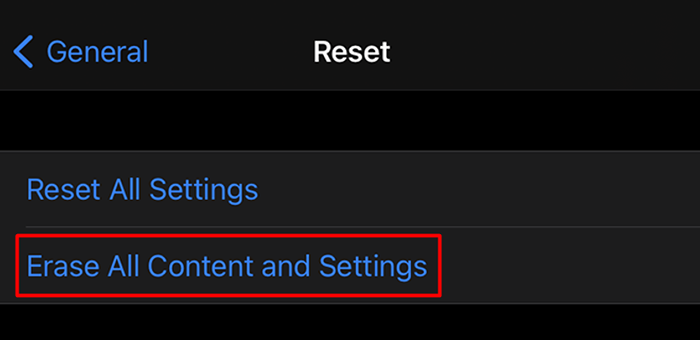
Votre appareil iOS vous demandera d'entrer votre mot de passe et de confirmer que vous souhaitez tout supprimer. Appuyez sur le Effacer bouton lorsque vous êtes invité et votre iPhone redémarrera avec ses paramètres d'usine.
Sur Android:
1. Aller à Paramètres > Direction générale > Réinitialiser et appuyez sur Réinitialisation des données d'usine.
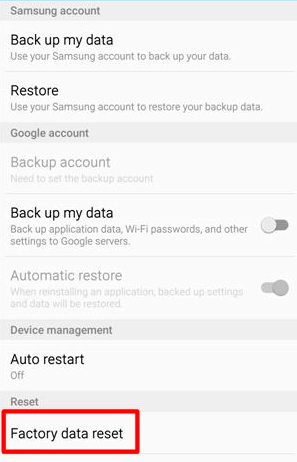
2. Dans le panneau suivant, vous devrez appuyer sur le Réinitialiser l'appareil ou Réinitialiser bouton, selon votre modèle Android.
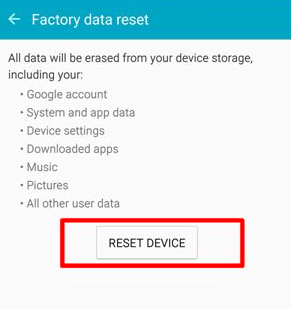
12. Obtenez une nouvelle carte SIM
Si vous réinitialisez votre téléphone mobile à ses paramètres d'usine et que votre carte SIM ne fonctionne toujours pas, vous devez remplacer la carte. Il n'y a probablement rien de mal à votre téléphone, alors allez directement chez votre opérateur et demandez une nouvelle carte SIM.
- « Comment débloquer quelqu'un sur Facebook, Messenger, Instagram et WhatsApp
- Qu'est-ce qu'un lecteur à semi-conducteurs (SSD)? De plus, les avantages et les inconvénients »

